इस पेज पर, Android TV Receiver ऐप्लिकेशन को पसंद के मुताबिक बनाने के लिए उपलब्ध सुविधाओं के कोड स्निपेट और ब्यौरे दिए गए हैं.
लाइब्रेरी कॉन्फ़िगर करना
Cast Connect API को अपने Android TV ऐप्लिकेशन के लिए उपलब्ध कराने के लिए:
-
अपने ऐप्लिकेशन मॉड्यूल डायरेक्ट्री में मौजूद
build.gradleफ़ाइल खोलें. -
पुष्टि करें कि
google(), सूची में दिए गएrepositoriesमें शामिल है.repositories { google() } -
अपने ऐप्लिकेशन के लिए टारगेट किए गए डिवाइस टाइप के हिसाब से, अपनी डिपेंडेंसी में लाइब्रेरी के सबसे नए वर्शन जोड़ें:
-
Android Receiver ऐप्लिकेशन के लिए:
dependencies { implementation 'com.google.android.gms:play-services-cast-tv:21.1.1' implementation 'com.google.android.gms:play-services-cast:22.2.0' }
-
Android डिवाइस पर मौजूद सेंडर ऐप्लिकेशन के लिए:
dependencies { implementation 'com.google.android.gms:play-services-cast:21.1.1' implementation 'com.google.android.gms:play-services-cast-framework:22.2.0' }
-
Android Receiver ऐप्लिकेशन के लिए:
-
बदलावों को सेव करें और टूलबार में मौजूद
Sync Project with Gradle Filesपर क्लिक करें.
-
पक्का करें कि
Podfile,google-cast-sdk4.8.4 या इसके बाद के वर्शन को टारगेट कर रहा हो -
iOS 15 या इसके बाद के वर्शन को टारगेट करें. ज़्यादा जानकारी के लिए, रिलीज़ नोट देखें.
platform: ios, '15' def target_pods pod 'google-cast-sdk', '~>4.8.4' end
- इसके लिए, Chromium ब्राउज़र का M87 या उसके बाद का वर्शन ज़रूरी है.
-
अपने प्रोजेक्ट में Web Sender API लाइब्रेरी जोड़ना
<script src="//www.gstatic.com/cv/js/sender/v1/cast_sender.js?loadCastFramework=1"></script>
AndroidX की ज़रूरी शर्तें
Google Play services के नए वर्शन का इस्तेमाल करने के लिए, यह ज़रूरी है कि ऐप्लिकेशन को अपडेट किया गया हो, ताकि वह androidx नेमस्पेस का इस्तेमाल कर सके. AndroidX पर माइग्रेट करने के लिए दिए गए निर्देशों का पालन करें.
Android TV ऐप्लिकेशन—ज़रूरी शर्तें
अपने Android TV ऐप्लिकेशन में Cast Connect की सुविधा इस्तेमाल करने के लिए, आपको मीडिया सेशन से इवेंट बनाने और उन्हें सपोर्ट करने होंगे. मीडिया सेशन से मिले डेटा में, मीडिया स्टेटस की बुनियादी जानकारी होती है. जैसे, मीडिया की पोज़िशन, चलाने की स्थिति वगैरह. आपके मीडिया सेशन का इस्तेमाल Cast Connect लाइब्रेरी भी करती है. इससे यह पता चलता है कि उसे किसी व्यक्ति से कुछ मैसेज मिले हैं या नहीं. जैसे, रोकने का मैसेज.
मीडिया सेशन और मीडिया सेशन को शुरू करने के तरीके के बारे में ज़्यादा जानने के लिए, मीडिया सेशन के साथ काम करने की गाइड देखें.
मीडिया सेशन का लाइफ़साइकल
जब मीडिया चलना शुरू हो, तब आपके ऐप्लिकेशन को एक मीडिया सेशन बनाना चाहिए. जब मीडिया को कंट्रोल न किया जा सके, तब उसे रिलीज़ कर देना चाहिए. उदाहरण के लिए, अगर आपका ऐप्लिकेशन एक वीडियो ऐप्लिकेशन है, तो आपको सेशन तब रिलीज़ करना चाहिए, जब उपयोगकर्ता वीडियो चलाने की गतिविधि से बाहर निकल जाए. ऐसा तब होता है, जब उपयोगकर्ता अन्य कॉन्टेंट ब्राउज़ करने के लिए 'वापस जाएं' को चुनता है या ऐप्लिकेशन को बैकग्राउंड में ले जाता है. अगर आपका ऐप्लिकेशन एक संगीत ऐप्लिकेशन है, तो आपको सेशन तब रिलीज़ करना चाहिए, जब आपका ऐप्लिकेशन कोई मीडिया नहीं चला रहा हो.
सेशन की स्थिति अपडेट की जा रही है
आपके मीडिया सेशन में मौजूद डेटा को, प्लेयर की स्थिति के हिसाब से अप-टू-डेट रखा जाना चाहिए. उदाहरण के लिए, जब प्लेबैक को रोका जाता है, तब आपको प्लेबैक की स्थिति के साथ-साथ, काम करने वाली कार्रवाइयों को भी अपडेट करना चाहिए. यहां दी गई टेबल में बताया गया है कि आपको किन राज्यों के लिए, जानकारी को अप-टू-डेट रखना होगा.
MediaMetadataCompat
| मेटाडेटा फ़ील्ड | ब्यौरा |
|---|---|
| METADATA_KEY_TITLE (ज़रूरी है) | मीडिया का टाइटल. |
| METADATA_KEY_DISPLAY_SUBTITLE | सबटाइटल. |
| METADATA_KEY_DISPLAY_ICON_URI | आइकॉन का यूआरएल. |
| METADATA_KEY_DURATION (ज़रूरी है) | मीडिया की अवधि. |
| METADATA_KEY_MEDIA_URI | Content ID. |
| METADATA_KEY_ARTIST | कलाकार. |
| METADATA_KEY_ALBUM | एल्बम. |
PlaybackStateCompat
| ज़रूरी तरीका | ब्यौरा |
|---|---|
| setActions() | इससे मीडिया के लिए उपलब्ध निर्देश सेट किए जाते हैं. |
| setState() | वीडियो चलाने की स्थिति और मौजूदा पोज़िशन सेट करें. |
MediaSessionCompat
| ज़रूरी तरीका | ब्यौरा |
|---|---|
| setRepeatMode() | दोहराने का मोड सेट करता है. |
| setShuffleMode() | यह कुकी, शफ़ल मोड सेट करती है. |
| setMetadata() | मीडिया का मेटाडेटा सेट करता है. |
| setPlaybackState() | इससे वीडियो चलाने की स्थिति सेट की जाती है. |
private fun updateMediaSession() { val metadata = MediaMetadataCompat.Builder() .putString(MediaMetadataCompat.METADATA_KEY_TITLE, "title") .putString(MediaMetadataCompat.METADATA_KEY_DISPLAY_SUBTITLE, "subtitle") .putString(MediaMetadataCompat.METADATA_KEY_DISPLAY_ICON_URI, mMovie.getCardImageUrl()) .build() val playbackState = PlaybackStateCompat.Builder() .setState( PlaybackStateCompat.STATE_PLAYING, player.getPosition(), player.getPlaybackSpeed(), System.currentTimeMillis() ) .build() mediaSession.setMetadata(metadata) mediaSession.setPlaybackState(playbackState) }
private void updateMediaSession() {
MediaMetadataCompat metadata =
new MediaMetadataCompat.Builder()
.putString(MediaMetadataCompat.METADATA_KEY_TITLE, "title")
.putString(MediaMetadataCompat.METADATA_KEY_DISPLAY_SUBTITLE, "subtitle")
.putString(MediaMetadataCompat.METADATA_KEY_DISPLAY_ICON_URI,mMovie.getCardImageUrl())
.build();
PlaybackStateCompat playbackState =
new PlaybackStateCompat.Builder()
.setState(
PlaybackStateCompat.STATE_PLAYING,
player.getPosition(),
player.getPlaybackSpeed(),
System.currentTimeMillis())
.build();
mediaSession.setMetadata(metadata);
mediaSession.setPlaybackState(playbackState);
}ट्रांसपोर्ट कंट्रोल को मैनेज करना
आपके ऐप्लिकेशन में, मीडिया सेशन ट्रांसपोर्ट कंट्रोल कॉलबैक लागू होना चाहिए. नीचे दी गई टेबल में बताया गया है कि उन्हें ट्रांसपोर्ट कंट्रोल से जुड़ी कौनसी कार्रवाइयां करनी होंगी:
MediaSessionCompat.Callback
| कार्रवाइयां | ब्यौरा |
|---|---|
| onPlay() | फिर से शुरू करें |
| onPause() | रोकें |
| onSeekTo() | किसी जगह पर जाना |
| onStop() | मौजूदा मीडिया को बंद करना |
class MyMediaSessionCallback : MediaSessionCompat.Callback() { override fun onPause() { // Pause the player and update the play state. ... } override fun onPlay() { // Resume the player and update the play state. ... } override fun onSeekTo (long pos) { // Seek and update the play state. ... } ... } mediaSession.setCallback( MyMediaSessionCallback() );
public MyMediaSessionCallback extends MediaSessionCompat.Callback { public void onPause() { // Pause the player and update the play state. ... } public void onPlay() { // Resume the player and update the play state. ... } public void onSeekTo (long pos) { // Seek and update the play state. ... } ... } mediaSession.setCallback(new MyMediaSessionCallback());
कास्ट करने की सुविधा को कॉन्फ़िगर करना
जब भेजने वाला ऐप्लिकेशन, लॉन्च करने का अनुरोध भेजता है, तो ऐप्लिकेशन के नेमस्पेस के साथ एक इंटेंट बनाया जाता है. टीवी ऐप्लिकेशन लॉन्च होने पर, CastReceiverContext ऑब्जेक्ट का इंस्टेंस बनाने और उसे मैनेज करने की ज़िम्मेदारी आपके ऐप्लिकेशन की होती है. टीवी ऐप्लिकेशन के चालू होने पर, Cast के साथ इंटरैक्ट करने के लिए CastReceiverContext ऑब्जेक्ट की ज़रूरत होती है. इस ऑब्जेक्ट की मदद से, आपका टीवी ऐप्लिकेशन, कनेक्ट किए गए किसी भी सेंडर से आने वाले कास्ट मीडिया मैसेज स्वीकार कर सकता है.
Android TV का सेटअप
लॉन्च इंटेंट फ़िल्टर जोड़ना
उस गतिविधि में नया इंटेंट फ़िल्टर जोड़ें जिसे आपको भेजने वाले ऐप्लिकेशन से लॉन्च करने के इंटेंट को हैंडल करना है:
<activity android:name="com.example.activity">
<intent-filter>
<action android:name="com.google.android.gms.cast.tv.action.LAUNCH" />
<category android:name="android.intent.category.DEFAULT" />
</intent-filter>
</activity>
कास्ट किए जाने वाले डिवाइस के विकल्प देने वाली कंपनी के बारे में जानकारी देना
आपको CastReceiverOptions देने के लिए, ReceiverOptionsProvider लागू करना होगा:
class MyReceiverOptionsProvider : ReceiverOptionsProvider { override fun getOptions(context: Context?): CastReceiverOptions { return CastReceiverOptions.Builder(context) .setStatusText("My App") .build() } }
public class MyReceiverOptionsProvider implements ReceiverOptionsProvider { @Override public CastReceiverOptions getOptions(Context context) { return new CastReceiverOptions.Builder(context) .setStatusText("My App") .build(); } }
इसके बाद, AndroidManifest में विकल्प देने वाली कंपनी का नाम बताएं:
<meta-data
android:name="com.google.android.gms.cast.tv.RECEIVER_OPTIONS_PROVIDER_CLASS_NAME"
android:value="com.example.mysimpleatvapplication.MyReceiverOptionsProvider" />
CastReceiverContext के शुरू होने पर, CastReceiverOptions की वैल्यू देने के लिए ReceiverOptionsProvider का इस्तेमाल किया जाता है.
कास्ट किए जाने वाले डिवाइस का कॉन्टेक्स्ट
ऐप्लिकेशन बनाने के बाद, CastReceiverContext को इस तरह शुरू करें:
override fun onCreate() { CastReceiverContext.initInstance(this) ... }
@Override public void onCreate() { CastReceiverContext.initInstance(this); ... }
जब आपका ऐप्लिकेशन फ़ोरग्राउंड में आ जाए, तब CastReceiverContext को चालू करें:
CastReceiverContext.getInstance().start()
CastReceiverContext.getInstance().start();
वीडियो ऐप्लिकेशन या ऐसे ऐप्लिकेशन के लिए, बैकग्राउंड में जाने के बाद CastReceiverContext पर stop() कॉल करें. ये ऐसे ऐप्लिकेशन होते हैं जिनमें बैकग्राउंड में वीडियो चलाने की सुविधा नहीं होती:
// Player has stopped. CastReceiverContext.getInstance().stop()
// Player has stopped. CastReceiverContext.getInstance().stop();
इसके अलावा, अगर आपका ऐप्लिकेशन बैकग्राउंड में चलाने की सुविधा देता है, तो बैकग्राउंड में चलने के दौरान बंद होने पर stop() को CastReceiverContext पर कॉल करें.
हमारा सुझाव है कि आप androidx.lifecycle लाइब्रेरी से LifecycleObserver का इस्तेमाल करें, ताकि CastReceiverContext.start() और CastReceiverContext.stop() को मैनेज किया जा सके. खास तौर पर, अगर आपके नेटिव ऐप्लिकेशन में कई गतिविधियां हैं. इससे अलग-अलग गतिविधियों से start() और stop() को कॉल करते समय, रेस की
स्थितियों से बचा जा सकता है.
// Create a LifecycleObserver class. class MyLifecycleObserver : DefaultLifecycleObserver { override fun onStart(owner: LifecycleOwner) { // App prepares to enter foreground. CastReceiverContext.getInstance().start() } override fun onStop(owner: LifecycleOwner) { // App has moved to the background or has terminated. CastReceiverContext.getInstance().stop() } } // Add the observer when your application is being created. class MyApplication : Application() { fun onCreate() { super.onCreate() // Initialize CastReceiverContext. CastReceiverContext.initInstance(this /* android.content.Context */) // Register LifecycleObserver ProcessLifecycleOwner.get().lifecycle.addObserver( MyLifecycleObserver()) } }
// Create a LifecycleObserver class. public class MyLifecycleObserver implements DefaultLifecycleObserver { @Override public void onStart(LifecycleOwner owner) { // App prepares to enter foreground. CastReceiverContext.getInstance().start(); } @Override public void onStop(LifecycleOwner owner) { // App has moved to the background or has terminated. CastReceiverContext.getInstance().stop(); } } // Add the observer when your application is being created. public class MyApplication extends Application { @Override public void onCreate() { super.onCreate(); // Initialize CastReceiverContext. CastReceiverContext.initInstance(this /* android.content.Context */); // Register LifecycleObserver ProcessLifecycleOwner.get().getLifecycle().addObserver( new MyLifecycleObserver()); } }
// In AndroidManifest.xml set MyApplication as the application class
<application
...
android:name=".MyApplication">
MediaSession को MediaManager से कनेक्ट करना
MediaSession बनाते समय, आपको CastReceiverContext को मौजूदा MediaSession टोकन भी देना होगा, ताकि उसे पता चल सके कि कमांड कहां भेजनी हैं और मीडिया चलाने की स्थिति कहां से वापस लानी है:
val mediaManager: MediaManager = receiverContext.getMediaManager() mediaManager.setSessionCompatToken(currentMediaSession.getSessionToken())
MediaManager mediaManager = receiverContext.getMediaManager(); mediaManager.setSessionCompatToken(currentMediaSession.getSessionToken());
वीडियो चलाने की सुविधा बंद होने की वजह से, MediaSession रिलीज़ करते समय, आपको MediaManager पर शून्य टोकन सेट करना चाहिए:
myPlayer.stop() mediaSession.release() mediaManager.setSessionCompatToken(null)
myPlayer.stop(); mediaSession.release(); mediaManager.setSessionCompatToken(null);
अगर आपका ऐप्लिकेशन, बैकग्राउंड में मीडिया चलाने की सुविधा देता है, तो उसे बैकग्राउंड में भेजे जाने पर CastReceiverContext.stop() को कॉल करने के बजाय, सिर्फ़ तब कॉल करें, जब आपका ऐप्लिकेशन बैकग्राउंड में हो और मीडिया न चल रहा हो. उदाहरण के लिए:
class MyLifecycleObserver : DefaultLifecycleObserver { ... // App has moved to the background. override fun onPause(owner: LifecycleOwner) { mIsBackground = true myStopCastReceiverContextIfNeeded() } } // Stop playback on the player. private fun myStopPlayback() { myPlayer.stop() myStopCastReceiverContextIfNeeded() } // Stop the CastReceiverContext when both the player has // stopped and the app has moved to the background. private fun myStopCastReceiverContextIfNeeded() { if (mIsBackground && myPlayer.isStopped()) { CastReceiverContext.getInstance().stop() } }
public class MyLifecycleObserver implements DefaultLifecycleObserver { ... // App has moved to the background. @Override public void onPause(LifecycleOwner owner) { mIsBackground = true; myStopCastReceiverContextIfNeeded(); } } // Stop playback on the player. private void myStopPlayback() { myPlayer.stop(); myStopCastReceiverContextIfNeeded(); } // Stop the CastReceiverContext when both the player has // stopped and the app has moved to the background. private void myStopCastReceiverContextIfNeeded() { if (mIsBackground && myPlayer.isStopped()) { CastReceiverContext.getInstance().stop(); } }
Cast Connect के साथ ExoPlayer का इस्तेमाल करना
अगर Exoplayer का इस्तेमाल किया जा रहा है, तो MediaSessionConnector का इस्तेमाल किया जा सकता है. इससे सेशन और उससे जुड़ी सभी जानकारी अपने-आप सेव हो जाती है. इसमें बदलावों को मैन्युअल तरीके से ट्रैक करने के बजाय, वीडियो चलाने की स्थिति भी शामिल है.
MediaSessionConnector.MediaButtonEventHandler का इस्तेमाल, MediaButton इवेंट को हैंडल करने के लिए किया जा सकता है. इसके लिए, setMediaButtonEventHandler(MediaButtonEventHandler) को कॉल करें. ऐसा न करने पर, इन इवेंट को डिफ़ॉल्ट रूप से MediaSessionCompat.Callback हैंडल करता है.
अपने ऐप्लिकेशन में MediaSessionConnector को इंटिग्रेट करने के लिए, प्लेयर ऐक्टिविटी क्लास में या मीडिया सेशन मैनेज करने की जगह पर, यह कोड जोड़ें:
class PlayerActivity : Activity() { private var mMediaSession: MediaSessionCompat? = null private var mMediaSessionConnector: MediaSessionConnector? = null private var mMediaManager: MediaManager? = null override fun onCreate(savedInstanceState: Bundle?) { ... mMediaSession = MediaSessionCompat(this, LOG_TAG) mMediaSessionConnector = MediaSessionConnector(mMediaSession!!) ... } override fun onStart() { ... mMediaManager = receiverContext.getMediaManager() mMediaManager!!.setSessionCompatToken(currentMediaSession.getSessionToken()) mMediaSessionConnector!!.setPlayer(mExoPlayer) mMediaSessionConnector!!.setMediaMetadataProvider(mMediaMetadataProvider) mMediaSession!!.isActive = true ... } override fun onStop() { ... mMediaSessionConnector!!.setPlayer(null) mMediaSession!!.release() mMediaManager!!.setSessionCompatToken(null) ... } }
public class PlayerActivity extends Activity { private MediaSessionCompat mMediaSession; private MediaSessionConnector mMediaSessionConnector; private MediaManager mMediaManager; @Override protected void onCreate(Bundle savedInstanceState) { ... mMediaSession = new MediaSessionCompat(this, LOG_TAG); mMediaSessionConnector = new MediaSessionConnector(mMediaSession); ... } @Override protected void onStart() { ... mMediaManager = receiverContext.getMediaManager(); mMediaManager.setSessionCompatToken(currentMediaSession.getSessionToken()); mMediaSessionConnector.setPlayer(mExoPlayer); mMediaSessionConnector.setMediaMetadataProvider(mMediaMetadataProvider); mMediaSession.setActive(true); ... } @Override protected void onStop() { ... mMediaSessionConnector.setPlayer(null); mMediaSession.release(); mMediaManager.setSessionCompatToken(null); ... } }
ईमेल भेजने वाले ऐप्लिकेशन का सेटअप
Cast Connect की सुविधा चालू करना
सेंडर ऐप्लिकेशन को Cast Connect के साथ काम करने के लिए अपडेट करने के बाद, यह एलान किया जा सकता है कि ऐप्लिकेशन Cast Connect के साथ काम करने के लिए तैयार है. इसके लिए, LaunchOptions पर androidReceiverCompatible फ़्लैग को सही पर सेट करें.
इसके लिए, play-services-cast-framework वर्शन 19.0.0 या इसके बाद का वर्शन ज़रूरी है.
androidReceiverCompatible फ़्लैग को LaunchOptions में सेट किया गया है. यह CastOptions का हिस्सा है:
class CastOptionsProvider : OptionsProvider { override fun getCastOptions(context: Context?): CastOptions { val launchOptions: LaunchOptions = Builder() .setAndroidReceiverCompatible(true) .build() return CastOptions.Builder() .setLaunchOptions(launchOptions) ... .build() } }
public class CastOptionsProvider implements OptionsProvider { @Override public CastOptions getCastOptions(Context context) { LaunchOptions launchOptions = new LaunchOptions.Builder() .setAndroidReceiverCompatible(true) .build(); return new CastOptions.Builder() .setLaunchOptions(launchOptions) ... .build(); } }
इसके लिए, google-cast-sdk का v4.4.8 या इसके बाद का वर्शन ज़रूरी है.
androidReceiverCompatible फ़्लैग को GCKLaunchOptions में सेट किया गया है. यह GCKCastOptions का हिस्सा है:
let options = GCKCastOptions(discoveryCriteria: GCKDiscoveryCriteria(applicationID: kReceiverAppID)) ... let launchOptions = GCKLaunchOptions() launchOptions.androidReceiverCompatible = true options.launchOptions = launchOptions GCKCastContext.setSharedInstanceWith(options)
इसके लिए, Chromium ब्राउज़र का M87 या इसके बाद का वर्शन ज़रूरी है.
const context = cast.framework.CastContext.getInstance(); const castOptions = new cast.framework.CastOptions(); castOptions.receiverApplicationId = kReceiverAppID; castOptions.androidReceiverCompatible = true; context.setOptions(castOptions);
Cast Developer Console का सेटअप
Android TV ऐप्लिकेशन को कॉन्फ़िगर करना
अपने Android TV ऐप्लिकेशन के पैकेज का नाम Cast Developer Console में जोड़ें, ताकि इसे Cast ऐप्लिकेशन आईडी से जोड़ा जा सके.
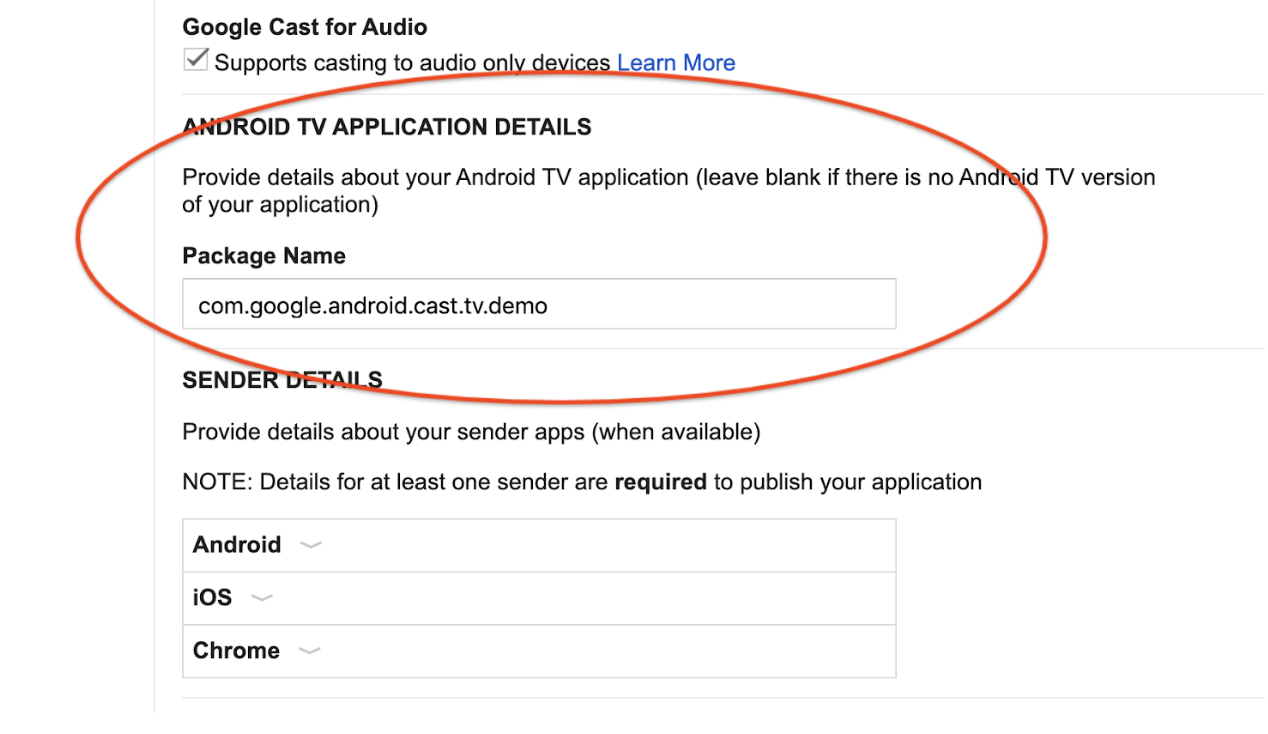
डेवलपर डिवाइसों को रजिस्टर करना
Cast Developer Console में, उस Android TV डिवाइस का सीरियल नंबर रजिस्टर करें जिसका इस्तेमाल आपको डेवलपमेंट के लिए करना है.
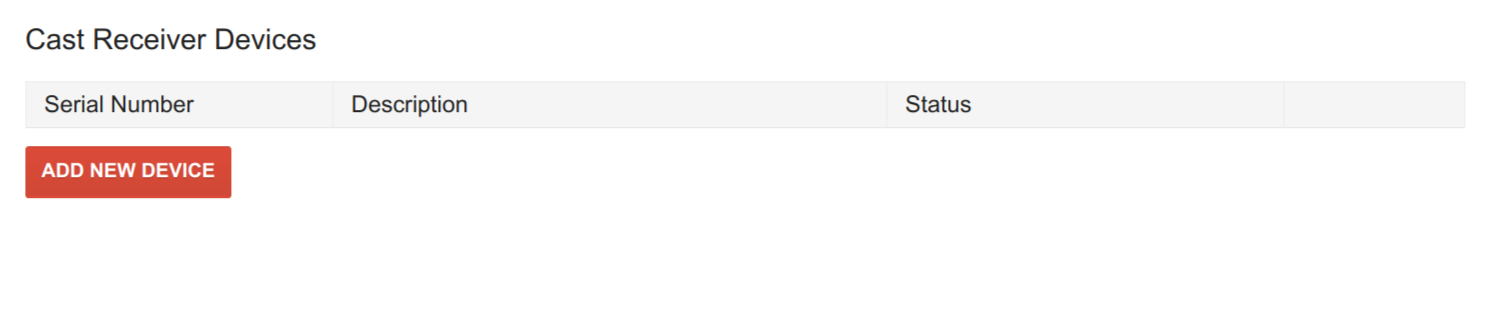
सुरक्षा से जुड़ी वजहों से, रजिस्टर किए बिना Cast Connect सिर्फ़ Google Play Store से इंस्टॉल किए गए ऐप्लिकेशन के लिए काम करेगा.
Cast या Android TV डिवाइस को Cast डेवलपमेंट के लिए रजिस्टर करने के बारे में ज़्यादा जानने के लिए, रजिस्ट्रेशन पेज पर जाएं.
मीडिया लोड हो रहा है
अगर आपने अपने Android TV ऐप्लिकेशन में डीप लिंक की सुविधा पहले से ही लागू कर दी है, तो आपको अपने Android TV मेनिफ़ेस्ट में इसी तरह की परिभाषा कॉन्फ़िगर करनी चाहिए:
<activity android:name="com.example.activity">
<intent-filter>
<action android:name="android.intent.action.VIEW" />
<category android:name="android.intent.category.DEFAULT" />
<data android:scheme="https"/>
<data android:host="www.example.com"/>
<data android:pathPattern=".*"/>
</intent-filter>
</activity>
भेजने वाले के खाते में मौजूद इकाई के हिसाब से लोड होने की सुविधा
भेजने वालों के लिए, लोड करने के अनुरोध के लिए मीडिया की जानकारी में entity सेट करके, डीप लिंक पास किया जा सकता है:
val mediaToLoad = MediaInfo.Builder("some-id") .setEntity("https://example.com/watch/some-id") ... .build() val loadRequest = MediaLoadRequestData.Builder() .setMediaInfo(mediaToLoad) .setCredentials("user-credentials") ... .build() remoteMediaClient.load(loadRequest)
MediaInfo mediaToLoad = new MediaInfo.Builder("some-id") .setEntity("https://example.com/watch/some-id") ... .build(); MediaLoadRequestData loadRequest = new MediaLoadRequestData.Builder() .setMediaInfo(mediaToLoad) .setCredentials("user-credentials") ... .build(); remoteMediaClient.load(loadRequest);
let mediaInfoBuilder = GCKMediaInformationBuilder(entity: "https://example.com/watch/some-id") ... mediaInformation = mediaInfoBuilder.build() let mediaLoadRequestDataBuilder = GCKMediaLoadRequestDataBuilder() mediaLoadRequestDataBuilder.mediaInformation = mediaInformation mediaLoadRequestDataBuilder.credentials = "user-credentials" ... let mediaLoadRequestData = mediaLoadRequestDataBuilder.build() remoteMediaClient?.loadMedia(with: mediaLoadRequestData)
इसके लिए, Chromium ब्राउज़र का M87 या इसके बाद का वर्शन ज़रूरी है.
let mediaInfo = new chrome.cast.media.MediaInfo('some-id"', 'video/mp4'); mediaInfo.entity = 'https://example.com/watch/some-id'; ... let request = new chrome.cast.media.LoadRequest(mediaInfo); request.credentials = 'user-credentials'; ... cast.framework.CastContext.getInstance().getCurrentSession().loadMedia(request);
लोड कमांड को इंटेंट के ज़रिए भेजा जाता है. इसमें आपका डीप लिंक और डेवलपर कंसोल में तय किया गया पैकेज का नाम शामिल होता है.
भेजने वाले के खाते में एटीवी क्रेडेंशियल सेट करना
ऐसा हो सकता है कि आपके वेब रिसीवर ऐप्लिकेशन और Android TV ऐप्लिकेशन में अलग-अलग डीप लिंक और credentials काम करते हों. उदाहरण के लिए, अगर दोनों प्लैटफ़ॉर्म पर पुष्टि करने की प्रोसेस अलग-अलग है. इस समस्या को ठीक करने के लिए, Android TV के लिए वैकल्पिक entity और credentials उपलब्ध कराएं:
val mediaToLoad = MediaInfo.Builder("some-id") .setEntity("https://example.com/watch/some-id") .setAtvEntity("myscheme://example.com/atv/some-id") ... .build() val loadRequest = MediaLoadRequestData.Builder() .setMediaInfo(mediaToLoad) .setCredentials("user-credentials") .setAtvCredentials("atv-user-credentials") ... .build() remoteMediaClient.load(loadRequest)
MediaInfo mediaToLoad = new MediaInfo.Builder("some-id") .setEntity("https://example.com/watch/some-id") .setAtvEntity("myscheme://example.com/atv/some-id") ... .build(); MediaLoadRequestData loadRequest = new MediaLoadRequestData.Builder() .setMediaInfo(mediaToLoad) .setCredentials("user-credentials") .setAtvCredentials("atv-user-credentials") ... .build(); remoteMediaClient.load(loadRequest);
let mediaInfoBuilder = GCKMediaInformationBuilder(entity: "https://example.com/watch/some-id") mediaInfoBuilder.atvEntity = "myscheme://example.com/atv/some-id" ... mediaInformation = mediaInfoBuilder.build() let mediaLoadRequestDataBuilder = GCKMediaLoadRequestDataBuilder() mediaLoadRequestDataBuilder.mediaInformation = mediaInformation mediaLoadRequestDataBuilder.credentials = "user-credentials" mediaLoadRequestDataBuilder.atvCredentials = "atv-user-credentials" ... let mediaLoadRequestData = mediaLoadRequestDataBuilder.build() remoteMediaClient?.loadMedia(with: mediaLoadRequestData)
इसके लिए, Chromium ब्राउज़र का M87 या इसके बाद का वर्शन ज़रूरी है.
let mediaInfo = new chrome.cast.media.MediaInfo('some-id"', 'video/mp4'); mediaInfo.entity = 'https://example.com/watch/some-id'; mediaInfo.atvEntity = 'myscheme://example.com/atv/some-id'; ... let request = new chrome.cast.media.LoadRequest(mediaInfo); request.credentials = 'user-credentials'; request.atvCredentials = 'atv-user-credentials'; ... cast.framework.CastContext.getInstance().getCurrentSession().loadMedia(request);
अगर वेब रिसीवर ऐप्लिकेशन लॉन्च किया जाता है, तो यह लोड करने के अनुरोध में entity और credentials का इस्तेमाल करता है. हालांकि, अगर आपका Android TV ऐप्लिकेशन लॉन्च किया जाता है, तो SDK टूल, entity और credentials को आपके atvEntity और atvCredentials से बदल देता है (अगर बताया गया हो).
Content ID या MediaQueueData के ज़रिए लोड करना
अगर entity या atvEntity का इस्तेमाल नहीं किया जा रहा है और मीडिया की जानकारी में Content ID या कॉन्टेंट का यूआरएल इस्तेमाल किया जा रहा है या मीडिया लोड करने के अनुरोध का ज़्यादा जानकारी वाला डेटा इस्तेमाल किया जा रहा है, तो आपको अपने Android TV ऐप्लिकेशन में पहले से तय किया गया यह इंटेंट फ़िल्टर जोड़ना होगा:
<activity android:name="com.example.activity">
<intent-filter>
<action android:name="com.google.android.gms.cast.tv.action.LOAD"/>
<category android:name="android.intent.category.DEFAULT" />
</intent-filter>
</activity>
भेजने वाले के तौर पर, इकाई के हिसाब से लोड करें सुविधा की तरह ही, कॉन्टेंट की जानकारी के साथ लोड करने का अनुरोध बनाया जा सकता है. इसके बाद, load() को कॉल किया जा सकता है.
val mediaToLoad = MediaInfo.Builder("some-id").build() val loadRequest = MediaLoadRequestData.Builder() .setMediaInfo(mediaToLoad) .setCredentials("user-credentials") ... .build() remoteMediaClient.load(loadRequest)
MediaInfo mediaToLoad = new MediaInfo.Builder("some-id").build(); MediaLoadRequestData loadRequest = new MediaLoadRequestData.Builder() .setMediaInfo(mediaToLoad) .setCredentials("user-credentials") ... .build(); remoteMediaClient.load(loadRequest);
let mediaInfoBuilder = GCKMediaInformationBuilder(contentId: "some-id") ... mediaInformation = mediaInfoBuilder.build() let mediaLoadRequestDataBuilder = GCKMediaLoadRequestDataBuilder() mediaLoadRequestDataBuilder.mediaInformation = mediaInformation mediaLoadRequestDataBuilder.credentials = "user-credentials" ... let mediaLoadRequestData = mediaLoadRequestDataBuilder.build() remoteMediaClient?.loadMedia(with: mediaLoadRequestData)
इसके लिए, Chromium ब्राउज़र का M87 या इसके बाद का वर्शन ज़रूरी है.
let mediaInfo = new chrome.cast.media.MediaInfo('some-id"', 'video/mp4'); ... let request = new chrome.cast.media.LoadRequest(mediaInfo); ... cast.framework.CastContext.getInstance().getCurrentSession().loadMedia(request);
लोड करने के अनुरोधों को मैनेज करना
लोड करने के इन अनुरोधों को हैंडल करने के लिए, आपको अपनी गतिविधि में, गतिविधि के लाइफ़साइकल के कॉलबैक में मौजूद इंटेंट को हैंडल करना होगा:
class MyActivity : Activity() { override fun onStart() { super.onStart() val mediaManager = CastReceiverContext.getInstance().getMediaManager() // Pass the intent to the SDK. You can also do this in onCreate(). if (mediaManager.onNewIntent(intent)) { // If the SDK recognizes the intent, you should early return. return } // If the SDK doesn't recognize the intent, you can handle the intent with // your own logic. ... } // For some cases, a new load intent triggers onNewIntent() instead of // onStart(). override fun onNewIntent(intent: Intent) { val mediaManager = CastReceiverContext.getInstance().getMediaManager() // Pass the intent to the SDK. You can also do this in onCreate(). if (mediaManager.onNewIntent(intent)) { // If the SDK recognizes the intent, you should early return. return } // If the SDK doesn't recognize the intent, you can handle the intent with // your own logic. ... } }
public class MyActivity extends Activity { @Override protected void onStart() { super.onStart(); MediaManager mediaManager = CastReceiverContext.getInstance().getMediaManager(); // Pass the intent to the SDK. You can also do this in onCreate(). if (mediaManager.onNewIntent(getIntent())) { // If the SDK recognizes the intent, you should early return. return; } // If the SDK doesn't recognize the intent, you can handle the intent with // your own logic. ... } // For some cases, a new load intent triggers onNewIntent() instead of // onStart(). @Override protected void onNewIntent(Intent intent) { MediaManager mediaManager = CastReceiverContext.getInstance().getMediaManager(); // Pass the intent to the SDK. You can also do this in onCreate(). if (mediaManager.onNewIntent(intent)) { // If the SDK recognizes the intent, you should early return. return; } // If the SDK doesn't recognize the intent, you can handle the intent with // your own logic. ... } }
अगर MediaManager को पता चलता है कि इंटेंट, लोड करने का इंटेंट है, तो यह इंटेंट से MediaLoadRequestData ऑब्जेक्ट को निकालता है और MediaLoadCommandCallback.onLoad() को शुरू करता है.
लोड करने के अनुरोध को मैनेज करने के लिए, आपको इस तरीके को बदलना होगा. कॉल बैक को MediaManager.onNewIntent() को कॉल करने से पहले रजिस्टर करना होगा. हमारा सुझाव है कि इसे किसी गतिविधि या ऐप्लिकेशन onCreate() तरीके पर रजिस्टर किया जाए.
class MyActivity : Activity() { override fun onCreate(savedInstanceState: Bundle?) { super.onCreate(savedInstanceState) val mediaManager = CastReceiverContext.getInstance().getMediaManager() mediaManager.setMediaLoadCommandCallback(MyMediaLoadCommandCallback()) } } class MyMediaLoadCommandCallback : MediaLoadCommandCallback() { override fun onLoad( senderId: String?, loadRequestData: MediaLoadRequestData ): Task{ return Tasks.call { // Resolve the entity into your data structure and load media. val mediaInfo = loadRequestData.getMediaInfo() if (!checkMediaInfoSupported(mediaInfo)) { // Throw MediaException to indicate load failure. throw MediaException( MediaError.Builder() .setDetailedErrorCode(DetailedErrorCode.LOAD_FAILED) .setReason(MediaError.ERROR_REASON_INVALID_REQUEST) .build() ) } myFillMediaInfo(MediaInfoWriter(mediaInfo)) myPlayerLoad(mediaInfo.getContentUrl()) // Update media metadata and state (this clears all previous status // overrides). castReceiverContext.getMediaManager() .setDataFromLoad(loadRequestData) ... castReceiverContext.getMediaManager().broadcastMediaStatus() // Return the resolved MediaLoadRequestData to indicate load success. return loadRequestData } } private fun myPlayerLoad(contentURL: String) { myPlayer.load(contentURL) // Update the MediaSession state. val playbackState: PlaybackStateCompat = Builder() .setState( player.getState(), player.getPosition(), System.currentTimeMillis() ) ... .build() mediaSession.setPlaybackState(playbackState) }
public class MyActivity extends Activity { @Override protected void onCreate(Bundle savedInstanceState) { super.onCreate(savedInstanceState); MediaManager mediaManager = CastReceiverContext.getInstance().getMediaManager(); mediaManager.setMediaLoadCommandCallback(new MyMediaLoadCommandCallback()); } } public class MyMediaLoadCommandCallback extends MediaLoadCommandCallback { @Override public TaskonLoad(String senderId, MediaLoadRequestData loadRequestData) { return Tasks.call(() -> { // Resolve the entity into your data structure and load media. MediaInfo mediaInfo = loadRequestData.getMediaInfo(); if (!checkMediaInfoSupported(mediaInfo)) { // Throw MediaException to indicate load failure. throw new MediaException( new MediaError.Builder() .setDetailedErrorCode(DetailedErrorCode.LOAD_FAILED) .setReason(MediaError.ERROR_REASON_INVALID_REQUEST) .build()); } myFillMediaInfo(new MediaInfoWriter(mediaInfo)); myPlayerLoad(mediaInfo.getContentUrl()); // Update media metadata and state (this clears all previous status // overrides). castReceiverContext.getMediaManager() .setDataFromLoad(loadRequestData); ... castReceiverContext.getMediaManager().broadcastMediaStatus(); // Return the resolved MediaLoadRequestData to indicate load success. return loadRequestData; }); } private void myPlayerLoad(String contentURL) { myPlayer.load(contentURL); // Update the MediaSession state. PlaybackStateCompat playbackState = new PlaybackStateCompat.Builder() .setState( player.getState(), player.getPosition(), System.currentTimeMillis()) ... .build(); mediaSession.setPlaybackState(playbackState); }
लोड करने के इरादे को प्रोसेस करने के लिए, इरादे को उन डेटा स्ट्रक्चर में पार्स किया जा सकता है जिन्हें हमने लोड करने के अनुरोधों के लिए MediaLoadRequestData तय किया है.
इसमें, मीडिया के लिए निर्देश इस्तेमाल करने की सुविधा होनी चाहिए
प्लेबैक कंट्रोल करने की बुनियादी सुविधा
बुनियादी इंटिग्रेशन कमांड में, मीडिया सेशन के साथ काम करने वाली कमांड शामिल होती हैं. इन कमांड की सूचना, मीडिया सेशन के कॉलबैक के ज़रिए दी जाती है. इसके लिए, आपको मीडिया सेशन में कॉलबैक रजिस्टर करना होगा. ऐसा हो सकता है कि आपने पहले ही ऐसा कर लिया हो.
private class MyMediaSessionCallback : MediaSessionCompat.Callback() { override fun onPause() { // Pause the player and update the play state. myPlayer.pause() } override fun onPlay() { // Resume the player and update the play state. myPlayer.play() } override fun onSeekTo(pos: Long) { // Seek and update the play state. myPlayer.seekTo(pos) } ... } mediaSession.setCallback(MyMediaSessionCallback())
private class MyMediaSessionCallback extends MediaSessionCompat.Callback { @Override public void onPause() { // Pause the player and update the play state. myPlayer.pause(); } @Override public void onPlay() { // Resume the player and update the play state. myPlayer.play(); } @Override public void onSeekTo(long pos) { // Seek and update the play state. myPlayer.seekTo(pos); } ... } mediaSession.setCallback(new MyMediaSessionCallback());
कास्ट करने की सुविधा को कंट्रोल करने के लिए निर्देश देने की सुविधा
कास्ट करने के कुछ निर्देश, MediaSession में उपलब्ध नहीं हैं. जैसे, skipAd() या setActiveMediaTracks().
इसके अलावा, कुछ कतार कमांड को यहां लागू करना होगा, क्योंकि Cast कतार, MediaSession कतार के साथ पूरी तरह से काम नहीं करती.
class MyMediaCommandCallback : MediaCommandCallback() { override fun onSkipAd(requestData: RequestData?): Task<Void?> { // Skip your ad ... return Tasks.forResult(null) } } val mediaManager = CastReceiverContext.getInstance().getMediaManager() mediaManager.setMediaCommandCallback(MyMediaCommandCallback())
public class MyMediaCommandCallback extends MediaCommandCallback { @Override public TaskonSkipAd(RequestData requestData) { // Skip your ad ... return Tasks.forResult(null); } } MediaManager mediaManager = CastReceiverContext.getInstance().getMediaManager(); mediaManager.setMediaCommandCallback(new MyMediaCommandCallback());
मीडिया के लिए काम करने वाले निर्देश तय करना
Cast रिसीवर की तरह ही, आपके Android TV ऐप्लिकेशन में यह जानकारी होनी चाहिए कि कौनसी कमांड काम करती हैं. इससे, कॉन्टेंट भेजने वाले लोग कुछ यूज़र इंटरफ़ेस (यूआई) कंट्रोल को चालू या बंद कर सकते हैं. MediaSession में शामिल निर्देशों के लिए, PlaybackStateCompat में निर्देश डालें.
अन्य निर्देश, MediaStatusModifier में दिए जाने चाहिए.
// Set media session supported commands val playbackState: PlaybackStateCompat = PlaybackStateCompat.Builder() .setActions(PlaybackStateCompat.ACTION_PLAY or PlaybackStateCompat.ACTION_PAUSE) .setState(PlaybackStateCompat.STATE_PLAYING) .build() mediaSession.setPlaybackState(playbackState) // Set additional commands in MediaStatusModifier val mediaManager = CastReceiverContext.getInstance().getMediaManager() mediaManager.getMediaStatusModifier() .setMediaCommandSupported(MediaStatus.COMMAND_QUEUE_NEXT)
// Set media session supported commands PlaybackStateCompat playbackState = new PlaybackStateCompat.Builder() .setActions(PlaybackStateCompat.ACTION_PLAY | PlaybackStateCompat.ACTION_PAUSE) .setState(PlaybackStateCompat.STATE_PLAYING) .build(); mediaSession.setPlaybackState(playbackState); // Set additional commands in MediaStatusModifier MediaManager mediaManager = CastReceiverContext.getInstance().getMediaManager(); mediaManager.getMediaStatusModifier() .setMediaCommandSupported(MediaStatus.COMMAND_QUEUE_NEXT);
काम न करने वाले बटन छिपाएं
अगर आपका Android TV ऐप्लिकेशन सिर्फ़ मीडिया को कंट्रोल करने की बुनियादी सुविधा देता है, लेकिन आपका वेब रिसीवर ऐप्लिकेशन मीडिया को कंट्रोल करने की ज़्यादा सुविधाएं देता है, तो आपको यह पक्का करना चाहिए कि Android TV ऐप्लिकेशन पर कास्ट करते समय, आपका सेंडर ऐप्लिकेशन सही तरीके से काम करे. उदाहरण के लिए, अगर आपका Android TV ऐप्लिकेशन, वीडियो चलाने की स्पीड बदलने की सुविधा नहीं देता है, लेकिन आपका वेब रिसीवर ऐप्लिकेशन यह सुविधा देता है, तो आपको हर प्लैटफ़ॉर्म पर, काम करने वाली कार्रवाइयों को सही तरीके से सेट करना चाहिए. साथ ही, यह पक्का करना चाहिए कि आपका सेंडर ऐप्लिकेशन, यूज़र इंटरफ़ेस (यूआई) को सही तरीके से रेंडर करे.
MediaStatus में बदलाव किया जा रहा है
ट्रैक, विज्ञापन, लाइव, और कतार में लगाने जैसी ऐडवांस सुविधाओं के लिए, आपके Android TV ऐप्लिकेशन को अतिरिक्त जानकारी देनी होगी. इस जानकारी का पता MediaSession से नहीं लगाया जा सकता.
हम आपको MediaStatusModifier क्लास उपलब्ध कराते हैं, ताकि आप ऐसा कर सकें. MediaStatusModifier हमेशा उस MediaSession पर काम करेगा जिसे आपने CastReceiverContext में सेट किया है.
लाइव स्ट्रीम बनाने और ब्रॉडकास्ट करने के लिए
MediaStatus:
val mediaManager: MediaManager = castReceiverContext.getMediaManager() val statusModifier: MediaStatusModifier = mediaManager.getMediaStatusModifier() statusModifier .setLiveSeekableRange(seekableRange) .setAdBreakStatus(adBreakStatus) .setCustomData(customData) mediaManager.broadcastMediaStatus()
MediaManager mediaManager = castReceiverContext.getMediaManager();
MediaStatusModifier statusModifier = mediaManager.getMediaStatusModifier();
statusModifier
.setLiveSeekableRange(seekableRange)
.setAdBreakStatus(adBreakStatus)
.setCustomData(customData);
mediaManager.broadcastMediaStatus();हमारी क्लाइंट लाइब्रेरी को MediaSession से MediaStatus मिलेगा. आपका Android TV ऐप्लिकेशन, MediaStatus मॉडिफ़ायर के ज़रिए अतिरिक्त स्थिति और स्थिति को बदल सकता है.
कुछ स्थितियों और मेटाडेटा को MediaSession और MediaStatusModifier, दोनों में सेट किया जा सकता है. हमारा पुरज़ोर सुझाव है कि आप इन्हें सिर्फ़ MediaSession में सेट करें. MediaSession में मौजूद स्थितियों को बदलने के लिए, अब भी इस मॉडिफ़ायर का इस्तेमाल किया जा सकता है. हालांकि, ऐसा करने का सुझाव नहीं दिया जाता, क्योंकि मॉडिफ़ायर में मौजूद स्थिति को हमेशा MediaSession की ओर से दी गई वैल्यू से ज़्यादा प्राथमिकता मिलती है.
broadcastMediaStatus() MediaSession में किए गए बदलाव अपने-आप ब्रॉडकास्ट हो जाते हैं.
MediaStatus को भेजने से पहले इंटरसेप्ट करना
Web Receiver SDK की तरह ही, अगर आपको भेजने से पहले कुछ बदलाव करने हैं, तो भेजे जाने वाले MediaStatus को प्रोसेस करने के लिए, MediaStatusInterceptor को सेट किया जा सकता है. हम MediaStatusWriter में पास करते हैं, ताकि MediaStatus को भेजने से पहले उसमें बदलाव किया जा सके.
mediaManager.setMediaStatusInterceptor(object : MediaStatusInterceptor { override fun intercept(mediaStatusWriter: MediaStatusWriter) { // Perform customization. mediaStatusWriter.setCustomData(JSONObject("{data: \"my Hello\"}")) } })
mediaManager.setMediaStatusInterceptor(new MediaStatusInterceptor() { @Override public void intercept(MediaStatusWriter mediaStatusWriter) { // Perform customization. mediaStatusWriter.setCustomData(new JSONObject("{data: \"my Hello\"}")); } });
उपयोगकर्ता के क्रेडेंशियल मैनेज करना
ऐसा हो सकता है कि आपका Android TV ऐप्लिकेशन, सिर्फ़ कुछ उपयोगकर्ताओं को ऐप्लिकेशन सेशन लॉन्च करने या उसमें शामिल होने की अनुमति दे. उदाहरण के लिए, किसी व्यक्ति को मीटिंग शुरू करने या उसमें शामिल होने की अनुमति सिर्फ़ तब दें, जब:
- भेजने वाले ऐप्लिकेशन में उसी खाते और प्रोफ़ाइल से लॉग इन किया गया हो जिसका इस्तेमाल ATV ऐप्लिकेशन में किया जाता है.
- भेजने वाले ऐप्लिकेशन में उसी खाते से लॉग इन किया गया है जिससे ATV ऐप्लिकेशन में किया गया है. हालांकि, दोनों में अलग-अलग प्रोफ़ाइल इस्तेमाल की जा रही हैं.
अगर आपका ऐप्लिकेशन एक से ज़्यादा या गुमनाम उपयोगकर्ताओं को हैंडल कर सकता है, तो आपके पास किसी अन्य उपयोगकर्ता को एटीवी सेशन में शामिल होने की अनुमति देने का विकल्प होता है. अगर उपयोगकर्ता क्रेडेंशियल देता है, तो आपके एटीवी ऐप्लिकेशन को उनके क्रेडेंशियल मैनेज करने होंगे, ताकि उनकी प्रोग्रेस और अन्य उपयोगकर्ता डेटा को सही तरीके से ट्रैक किया जा सके.
जब आपका सेंडर ऐप्लिकेशन, Android TV ऐप्लिकेशन लॉन्च करता है या उससे जुड़ता है, तब उसे ऐसे क्रेडेंशियल देने चाहिए जिनसे यह पता चले कि सेशन में कौन शामिल हो रहा है.
भेजने वाला व्यक्ति, आपके Android TV ऐप्लिकेशन को लॉन्च करके उसमें शामिल हो, इससे पहले ही यह तय किया जा सकता है कि उसके क्रेडेंशियल इस्तेमाल किए जा सकते हैं या नहीं. इसके लिए, लॉन्च चेकर का इस्तेमाल किया जा सकता है. अगर ऐसा नहीं होता है, तो Cast Connect SDK आपके वेब रिसीवर को लॉन्च कर देता है.
ईमेल भेजने वाले ऐप्लिकेशन के लॉन्च क्रेडेंशियल का डेटा
भेजने वाले के तौर पर, CredentialsData को सेट किया जा सकता है. इससे यह पता चलता है कि सेशन में कौन शामिल हो रहा है.
credentials एक स्ट्रिंग है, जिसे उपयोगकर्ता तय कर सकता है. हालांकि, यह ज़रूरी है कि आपका ATV ऐप्लिकेशन इसे समझ सके. credentialsType से यह पता चलता है कि CredentialsData किस प्लैटफ़ॉर्म से आ रहा है. यह कस्टम वैल्यू भी हो सकती है. डिफ़ॉल्ट रूप से, इसे उस प्लैटफ़ॉर्म पर सेट किया जाता है जिससे इसे भेजा जा रहा है.
CredentialsData को सिर्फ़ लॉन्च या शामिल होने के समय, आपके Android TV ऐप्लिकेशन को भेजा जाता है. कनेक्ट होने के दौरान इसे फिर से सेट करने पर, यह आपके Android TV ऐप्लिकेशन पर नहीं दिखेगा. अगर कनेक्ट होने के दौरान, मैसेज भेजने वाला व्यक्ति प्रोफ़ाइल बदलता है, तो आपके पास सेशन में बने रहने या SessionManager.endCurrentCastSession(boolean stopCasting) पर कॉल करने का विकल्प होता है. ऐसा तब करें, जब आपको लगता है कि नई प्रोफ़ाइल सेशन के साथ काम नहीं करती.
पैसे भेजने वाले हर व्यक्ति के लिए CredentialsData को CastReceiverContext पर getSenders का इस्तेमाल करके वापस पाया जा सकता है. इसके लिए, SenderInfo, getCastLaunchRequest(), और CastLaunchRequest को वापस पाने के बाद getCredentialsData() का इस्तेमाल करें.
इसके लिए, play-services-cast-framework वर्शन 19.0.0 या इसके बाद का वर्शन ज़रूरी है.
CastContext.getSharedInstance().setLaunchCredentialsData( CredentialsData.Builder() .setCredentials("{\"userId\": \"abc\"}") .build() )
CastContext.getSharedInstance().setLaunchCredentialsData(
new CredentialsData.Builder()
.setCredentials("{\"userId\": \"abc\"}")
.build());इसके लिए, google-cast-sdk का v4.8.4 या इसके बाद का वर्शन ज़रूरी है.
विकल्प सेट होने के बाद, इसे कभी भी कॉल किया जा सकता है:
GCKCastContext.setSharedInstanceWith(options).
GCKCastContext.sharedInstance().setLaunch( GCKCredentialsData(credentials: "{\"userId\": \"abc\"}")
इसके लिए, Chromium ब्राउज़र का M87 या इसके बाद का वर्शन ज़रूरी है.
विकल्प सेट होने के बाद, इसे कभी भी कॉल किया जा सकता है:
cast.framework.CastContext.getInstance().setOptions(options);.
let credentialsData = new chrome.cast.CredentialsData("{\"userId\": \"abc\"}"); cast.framework.CastContext.getInstance().setLaunchCredentialsData(credentialsData);
ATV लॉन्च करने के अनुरोध की जांच करने वाले टूल को लागू करना
जब कोई सेंडर, Android TV ऐप्लिकेशन को लॉन्च करने या उसमें शामिल होने की कोशिश करता है, तब CredentialsData को आपके Android TV ऐप्लिकेशन को पास किया जाता है. LaunchRequestChecker को लागू किया जा सकता है.
इस अनुरोध को स्वीकार या अस्वीकार करने के लिए.
अगर कोई अनुरोध अस्वीकार कर दिया जाता है, तो एटीवी ऐप्लिकेशन में नेटिव तौर पर लॉन्च होने के बजाय, वेब रिसीवर लोड हो जाता है. अगर आपका एटीवी, लॉन्च करने या शामिल होने का अनुरोध करने वाले उपयोगकर्ता को हैंडल नहीं कर पाता है, तो आपको अनुरोध अस्वीकार कर देना चाहिए. उदाहरण के लिए, ऐसा हो सकता है कि ATV ऐप्लिकेशन में किसी दूसरे उपयोगकर्ता ने लॉग इन किया हो और आपका ऐप्लिकेशन, क्रेडेंशियल स्विच करने की सुविधा को मैनेज न कर पा रहा हो. इसके अलावा, ऐसा भी हो सकता है कि ATV ऐप्लिकेशन में फ़िलहाल किसी उपयोगकर्ता ने लॉग इन न किया हो.
अनुरोध स्वीकार किए जाने पर, ATV ऐप्लिकेशन लॉन्च हो जाता है. आपके पास इस व्यवहार को अपनी ज़रूरत के हिसाब से बदलने का विकल्प होता है. ऐसा तब किया जा सकता है, जब आपका ऐप्लिकेशन, उपयोगकर्ता के ATV ऐप्लिकेशन में लॉग इन न होने पर या उपयोगकर्ता के मेल न खाने पर, लोड करने के अनुरोध भेजता हो. LaunchRequestChecker में इस सुविधा को पूरी तरह से पसंद के मुताबिक बनाया जा सकता है.
CastReceiverOptions.LaunchRequestChecker इंटरफ़ेस लागू करने वाली क्लास बनाएं:
class MyLaunchRequestChecker : LaunchRequestChecker { override fun checkLaunchRequestSupported(launchRequest: CastLaunchRequest): Task{ return Tasks.call { myCheckLaunchRequest( launchRequest ) } } } private fun myCheckLaunchRequest(launchRequest: CastLaunchRequest): Boolean { val credentialsData = launchRequest.getCredentialsData() ?: return false // or true if you allow anonymous users to join. // The request comes from a mobile device, e.g. checking user match. return if (credentialsData.credentialsType == CredentialsData.CREDENTIALS_TYPE_ANDROID) { myCheckMobileCredentialsAllowed(credentialsData.getCredentials()) } else false // Unrecognized credentials type. }
public class MyLaunchRequestChecker implements CastReceiverOptions.LaunchRequestChecker { @Override public TaskcheckLaunchRequestSupported(CastLaunchRequest launchRequest) { return Tasks.call(() -> myCheckLaunchRequest(launchRequest)); } } private boolean myCheckLaunchRequest(CastLaunchRequest launchRequest) { CredentialsData credentialsData = launchRequest.getCredentialsData(); if (credentialsData == null) { return false; // or true if you allow anonymous users to join. } // The request comes from a mobile device, e.g. checking user match. if (credentialsData.getCredentialsType().equals(CredentialsData.CREDENTIALS_TYPE_ANDROID)) { return myCheckMobileCredentialsAllowed(credentialsData.getCredentials()); } // Unrecognized credentials type. return false; }
इसके बाद, इसे ReceiverOptionsProvider में सेट करें:
class MyReceiverOptionsProvider : ReceiverOptionsProvider { override fun getOptions(context: Context?): CastReceiverOptions { return CastReceiverOptions.Builder(context) ... .setLaunchRequestChecker(MyLaunchRequestChecker()) .build() } }
public class MyReceiverOptionsProvider implements ReceiverOptionsProvider { @Override public CastReceiverOptions getOptions(Context context) { return new CastReceiverOptions.Builder(context) ... .setLaunchRequestChecker(new MyLaunchRequestChecker()) .build(); } }
true को हल करने से, LaunchRequestChecker ATV ऐप्लिकेशन लॉन्च होता है और false वेब रिसीवर ऐप्लिकेशन लॉन्च होता है.
कस्टम मैसेज भेजना और पाना
कास्ट प्रोटोकॉल की मदद से, भेजने वाले और पाने वाले ऐप्लिकेशन के बीच कस्टम स्ट्रिंग मैसेज भेजे जा सकते हैं. CastReceiverContext को शुरू करने से पहले, आपको किसी नेमस्पेस (चैनल) को रजिस्टर करना होगा, ताकि उस पर मैसेज भेजे जा सकें.
Android TV—कस्टम नेमस्पेस तय करना
आपको सेटअप के दौरान, CastReceiverOptions में काम करने वाले नेमस्पेस तय करने होंगे:
class MyReceiverOptionsProvider : ReceiverOptionsProvider { override fun getOptions(context: Context?): CastReceiverOptions { return CastReceiverOptions.Builder(context) .setCustomNamespaces( Arrays.asList("urn:x-cast:com.example.cast.mynamespace") ) .build() } }
public class MyReceiverOptionsProvider implements ReceiverOptionsProvider { @Override public CastReceiverOptions getOptions(Context context) { return new CastReceiverOptions.Builder(context) .setCustomNamespaces( Arrays.asList("urn:x-cast:com.example.cast.mynamespace")) .build(); } }
Android TV—मैसेज भेजना
// If senderId is null, then the message is broadcasted to all senders. CastReceiverContext.getInstance().sendMessage( "urn:x-cast:com.example.cast.mynamespace", senderId, customString)
// If senderId is null, then the message is broadcasted to all senders. CastReceiverContext.getInstance().sendMessage( "urn:x-cast:com.example.cast.mynamespace", senderId, customString);
Android TV—Receive Custom Namespace Messages
class MyCustomMessageListener : MessageReceivedListener { override fun onMessageReceived( namespace: String, senderId: String?, message: String ) { ... } } CastReceiverContext.getInstance().setMessageReceivedListener( "urn:x-cast:com.example.cast.mynamespace", new MyCustomMessageListener());
class MyCustomMessageListener implements CastReceiverContext.MessageReceivedListener { @Override public void onMessageReceived( String namespace, String senderId, String message) { ... } } CastReceiverContext.getInstance().setMessageReceivedListener( "urn:x-cast:com.example.cast.mynamespace", new MyCustomMessageListener());
